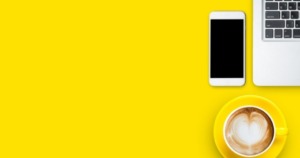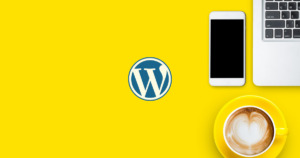ブログの始め方をブログの歴史もあわせて初心者向けにやり方を徹底解説

シンレンタルサーバーのWordPressブログの作成・申し込み手順

永久無料ドメインが取得できるレンタルサーバーの条件をわかりやすく解説

「アフィリエイトはやめとけ」と言われる理由 アフィリエイトで捕まる事例あり

WordPressブログに人気のレンタルサーバー 【新規契約・乗り換えにおすすめ】トップ3

WordPressブログ 人気テーマランキング トップ3はどれ?

SWELLテーマの使い方やテンプレートカスタマイズ機能を紹介

趣味ブログの収益化におすすめ 月3万円を稼ぐ具体的な方法を初心者向けに解説
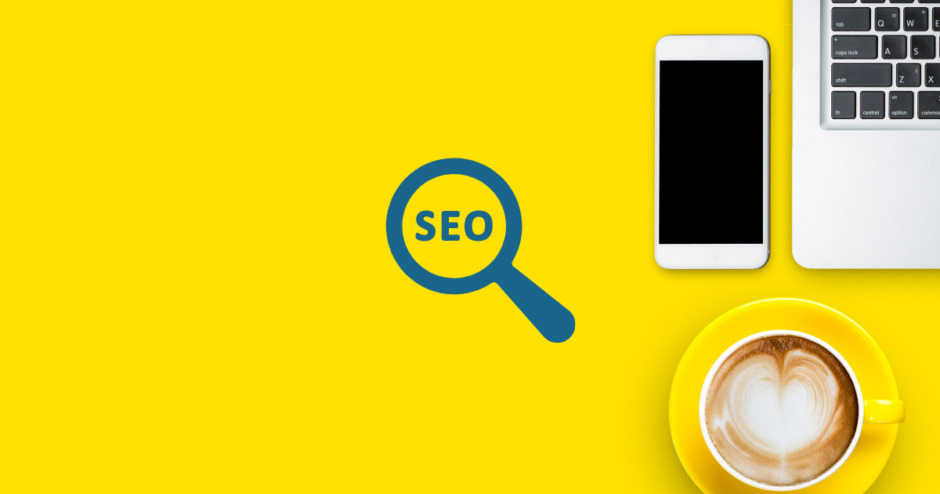
SEO対策とは?キーワード選定、サイト設計を初心者にもわかりやすく解説

ラッコキーワードのメリットやキーワードプランナーとの違いをわかりやすく解説
ドメイン・URLの変更はリスクが大きい|悪影響を避ける方法
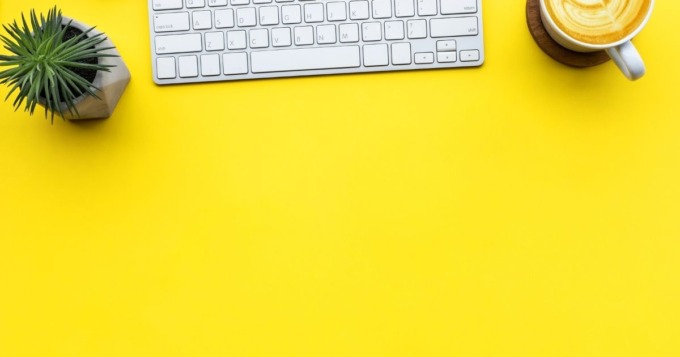
ドメイン・URLの変更はリスクをを避ける方法
ドメイン・URLの変更を検討する人は多いと思います。
長期的なブログ運営を考えた場合、ドメインを変更したほうがいい場合があるでしょう。
コンテンツとドメインの一貫性はブランディングにおいても検索エンジン最適化においても有効な方法です。
一時的にアクセスが激減してもやる意味があると思います。
URL変更時にできるだけ悪影響を与えない方法も紹介します。
ドメイン・URLの変更はリスクが大きい
失敗すれば積み上げてきたサイト評価がゼロになる恐れもある。
ドメイン・URLを変更すると、検索順位に悪影響を与えてしまいアクセスが落ちる可能性もあります。
移行に失敗して順位が急落すれば利益損失にもつながります。
これからドメイン・URLを変更する人は、アクセスが激減する事態を出来るだけ避けたいですよね。
URLの変更を伴うサイト移転をする場合、どうすればいいかという回答をGoogleが出しています。
- URL の変更が Google に認識されるまでどのぐらいかかりますか?
-
クロールの頻度は一定ではありません。サイトのサイズやクロールの速度によって異なります。移転は URL ごとに行われます。
- 新しい URL にリダイレクトすると、リンクのクレジットは失われますか?
-
いいえ。301 や 302 のリダイレクトは PageRank の損失につながりません。
ドメイン変更後のインデックス・クロールの目安
クロールは一定ではない。
移転は記事ごとに行われる301、302リダイレクトをおこなくとリンクのクレジット(評価)を引き継ぐことができる。
301 or 302リダイレクトを行うと記事の評価を損なうことなくURLの変更ができます。
変更が反映される期間はバラバラということですね。
ドメイン・URLを安全に行うには、後述する下準備が必要です。

ドメイン・URLの変更のメリット
ブログの構成を変更してGoogleからの評価を高める
ドメイン・URLの変更は、デメリットばかりではなくメリットもあるから行います。
ブログを運営していると、自分が作ったWordPressの構造に不満が出てくる場合があるかもしれません。
そう気がついたら、あなたはもう中級者かもしれません。
さらにSEO対策に強いWordPressにするために、ブログを丸ごとリニューアルしてみたくなる時がくるでしょう。
- 使っているレンタルサーバーの変更
- ドメインの変更
- WordPressテーマの変更
- カテゴリやナビゲーション(メニュー)の大幅な変更
- 記事構成の変更 etc
長期的なことを考えるとリニューアルした方が、アクセス数が上がり収益を大きくあげれる可能性もあります。
元サイトを運営しているあいだに、新しいサイトを準備しておいて、準備が完了したらリダイレクトを開始すればスムーズに新しいサイトを運営できます。
悪影響を避けるためにやるべきこと・手順
- ドメイン・URL変更の下準備をする
- 準備が終わったらリダイレクトを行う
- Googleに新しいサイトマップを送信移行状況を確認する
ドメイン・URL変更は、正確に行えばよい結果が期待できるので、しっかり準備してから行いましょう。
301リダイレクトと302リダイレクトの違い
- 301リダイレクト URLを恒久的(ずっと)に変更する
- 302リダイレクト URLを一時的に変更する
リダイレクトの方法には主に2種類あります。
どちらも同じようにリダイレクトしてくれますが、微妙な違いがあります。
ドメイン・URLの変更の場合、301リダイレクトを行いましょう。
特に意味がわからない場合、302にしないようにしましょう。
ドメイン・URL変更の下準備をする
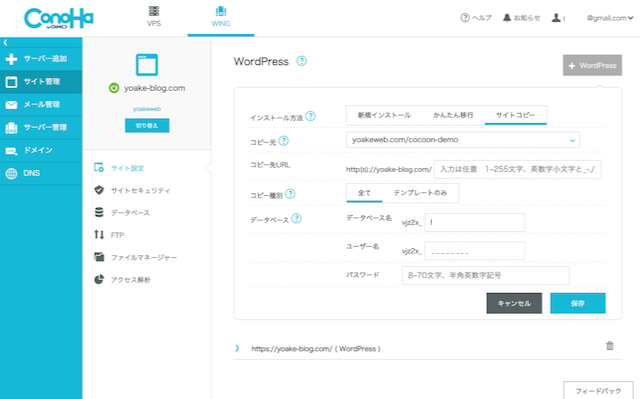
現在のWordPressをコピーします。
レンタルサーバーのConoHaならワンクリックでワードプレスを丸ごとコピーできる「サイトコピー」という機能があるので非常に便利です。
ConoHaを使うようになってから、WordPressの構造最適化をするのに非常にやりやすくなりました。
コピーしたサイトを最適化して下準備をします。
不要な記事を削除したり1記事に統合したりして、ブログの最適化を行います。
準備が終わったらリダイレクトを行う
- htaccessでリダイレクトを行う
- リダイレクトを行うプラグイン 「Redirection」を使う
新サイトの準備が終わったらリダイレクトを行います。
リダイレクトにはいくつか方法があります。
変更箇所はドメイン名だけだったり、ディレクトリの変更だけだったら、htaccessでリダイレクトを行います。
やり方は下記サイトが参考になります。
.htaccess を自分で編集する必要があるので自己責任で。

「Redirection」は、リダイレクトを行ってくれるプラグインです。
1記事1記事、移転の設定する必要がある場合に使います。
記事数文手間がかかったりしますが、URLの設定を間違うと移行に失敗したり移行にかかる期間が長くなってしまうので慎重に行いましょう。
Redirectionの使い方は奥が深いので、意味がわからないのに適当に設定するのはオススメできません。
どの記事をどこに転送したのかわからなくなるかもしれませんので要注意です。
そのためにもURLのリスト化・マッピングを行う方法もオススメします。
ferretにも書かれているので参考にしてください。
はじめてやる場合、失敗することも覚悟した方がいいかもしれません。
そのためにもバックアップを取ったり、元サイトは変更せずに置いておきましょう。
失敗したらそのブログを消去して、はじめからやり直しましょう。
WordPressの移行やコピーをはじめてやる場合は、数記事程度の小規模サイトの移行作業を練習としてやってみてもいいかもしれません。
Googleに新しいサイトマップを送信
リダイレクトが終われば、あとは作業的には楽です。
新サイトのサイトマップをGoogleサーチコンソールに設定して送信しましょう。
移行状況を確認する
サーチコンソールを送信してもまだ安心はできません。
サーチコンソールが新サイトを検索順位に反映してくれるまでが大変です。
Googleサーチコンソールのカバレッジや実際の検索結果などを確認して、新サイトが完全に検索結果に反映されるまでチェックしましょう。
サイトマップを送信してもスムーズに反映されるかどうかはわかりません。
反映されないURLも出てきます。
そういう場合は、サーチコンソールの「URL検査ツール」で移行状況の確認と再登録を行いましょう。
URL検査ツールの使い方はGoogleサーチコンソールのガイドページに書いてあります。
まとめ|ドメイン・URLの変更の悪影響を避ける方法
ドメイン・URLの変更で悪影響を避ける方法を簡単にまとめました。
実際にやってみると非常に大変なことばかりなので、行う場合は慎重に関連記事も読みながら行いましょう。
意図通りに、アクセスアップ・収益アップできれば完全に成功ですね!
WordPress運営スキルもレベルアップです。